如何使用 Pandas 将 CSV 文件导入 Python
使用 Pandas 将 CSV 文件导入 Python 的完整步骤,如下:
首先,这里有一个简单的模板,使用它将 CSV 文件导入 Python:
import pandas as pd
df = pd.read_csv (r'Path where the CSV file is stored\File name.csv')
print (df)
详细步骤
将数据导入 python
现在有一个数据,我们把以下客户列表和一些其他销售信息存储在 CSV 文件中(文件名为“client”):
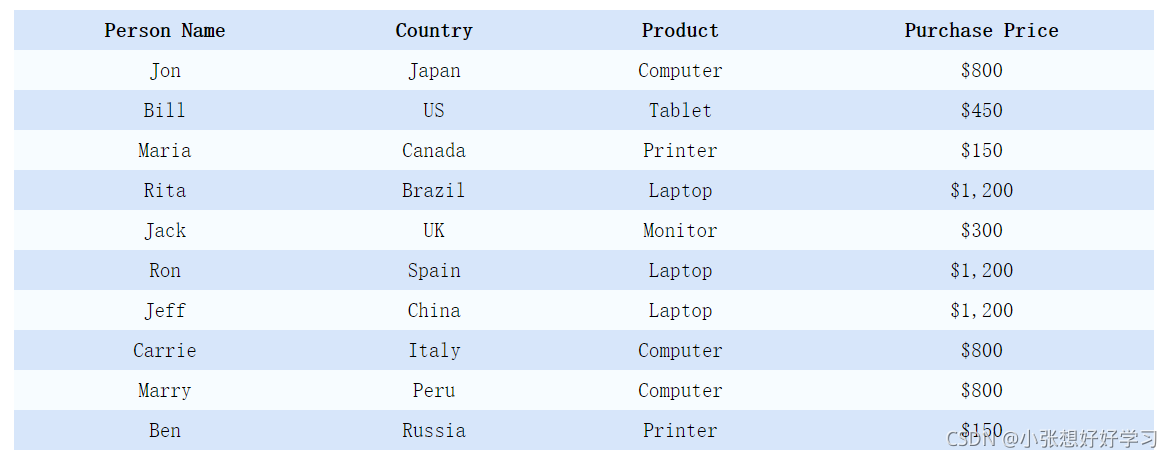
STEP1: 找到文件路径
首先,假设一个 CSV 文件存储在以下路径下:
C:\Users\Ron\Desktop\Clients.csv
修改下面的 Python 代码以反映 CSV 文件在本机上的存储路径。 注意不要忘记以下几点:
- 路径正确且完整,且用 '/'作为间隔
- 文件名对应
- 文件扩展名为.csv
STEP2: 使用以下代码
复制以下代码或者手动输入(代码中有注释):
import pandas as pd
df = pd.read_csv (r'C:\Users\Ron\Desktop\Clients.csv')
#read the csv file (put 'r' before the path string to
#address any special characters in the path, such as '\').
#Don't forget to put the file name at the end of the path + ".csv"
print (df)
STEP3: 运行代码
在大多数编译器中,使用F5进行编译运行,你就会在console看到如下内容:
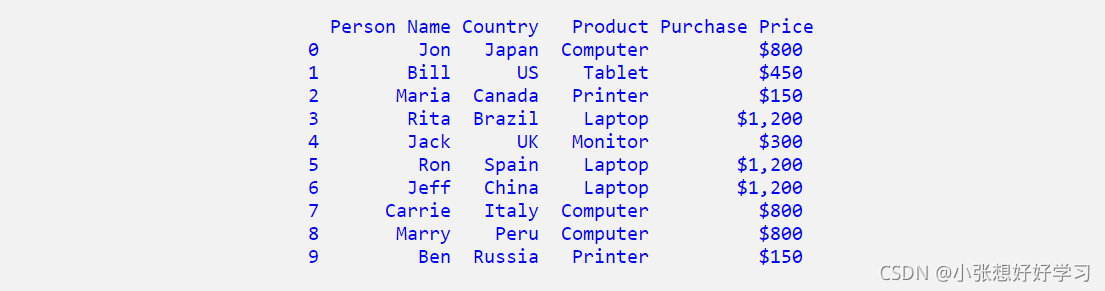
STEP4: 额外步骤,如果你想取出一部分数据
如果想从 CSV 文件中选择列的子集怎么办?
例如,如果只想选择Person Name和Country列,可以指定这些列名称,
import pandas as pd
data = pd.read_csv (r'C:\Users\Ron\Desktop\Clients.csv')
df = pd.DataFrame(data, columns= ['Person Name','Country'])
print (df )
注意要需要确保代码中指定的列名与 CSV 文件中的列名完全匹配
否则所有结果都会变成NaN values
准备好后,运行代码(在调整文件路径后),看到只剩 Person Name 和 Country 列:
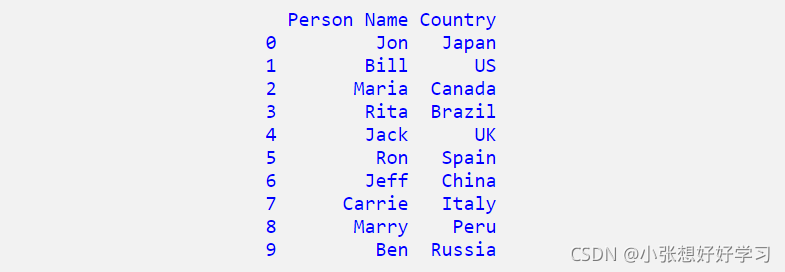
要了解有关使用 Pandas 导入 CSV 文件的更多信息,请访问 Pandas 文档